Kā labot Jums nav atļaujas saglabāt šajā vietā operētājsistēmā Windows

Kad Windows parāda kļūdu “Jums nav atļaujas saglabāt šajā vietā”, tas neļaus jums saglabāt failus vajadzīgajās mapēs.
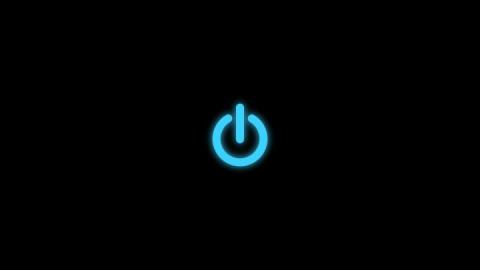
Parasti lietotāji bieži izslēdz datoru, restartē datoru... izmantojot izslēgšanas opcijas izvēlnē Sākt. Tomēr daži no mums zina, ka, izmantojot komandu uzvedni, var arī izslēgt, restartēt datoru, iestatīt taimeri, lai izslēgtu datoru vai aktivizētu hibernācijas režīmu, ... un pat tad, ja jums ir administratora tiesības, varat attālināti izslēgt citus datorus.
Tālāk esošajā rakstā Wiki.SpaceDesktop palīdzēs jums izmantot komandu uzvedni, lai izslēgtu, restartētu un atteiktos no pašreizējā konta...

Lai izpildītu šo komandu, datorā ir jādarbojas operētājsistēmai Windows XP, Vista, 7.8, 8.1 vai Windows 10, komandu uzvednei jādarbojas normāli, un to nedrīkst atspējot vīrusi.
1. Atveriet komandu uzvedni
Nospiediet Windows + R taustiņu kombināciju , lai atvērtu komandu Palaist logu.
Komandu izpildes logā ievadiet tur cmd un nospiediet taustiņu Enter , lai atvērtu komandu uzvedni.
2. Shutdown komanda, izslēdz datoru

Komandu uzvednes logā ievadiet šo komandu un nospiediet taustiņu Enter:
shutdown -sPēc komandas izpildes dators automātiski izslēgsies.
3. Restart komanda, restartējiet datoru

Lai restartētu datoru, izmantojot komandu uzvedni, ievadiet šo komandu un nospiediet taustiņu Enter:
shutdown -rŠajā komandā komanda -rliek datoram restartēt pēc izslēgšanas.
4. Atteikšanās komanda, izrakstieties no tekošā konta
Komandu uzvednes logā ievadiet šo komandu un nospiediet taustiņu Enter, lai pabeigtu:
shutdown -lKomanda -l, kas liek datoram atteikties.
5. Komanda attālināti izslēgt datoru
Komandu uzvednes logā ievadiet šo komandu un nospiediet taustiņu Enter.
shutdown -s -m \\name of the computerPiezīme. Aizstājiet \\ datora nosaukumu ar tā attālā datora nosaukumu, kuru vēlaties izslēgt.
net viewlogā Command Prompt ievadiet komandu.Ja izveidojat savienojumu ar attālo datoru, jums tiks lūgts ievadīt lietotājvārdu un paroli. Jūsu uzdevums ir ievadīt lietotājvārdu un paroli, šajā laikā ekrānā parādīsies visu pieejamo mapju saraksts. Tas palīdzēs jums noteikt, vai varat attālināti izslēgt datoru.
6. Datorā aktivizējiet hibernācijas režīmu (hibernācijas režīmu).
Komandu uzvednes logā ievadiet šo komandu un nospiediet taustiņu Enter:
Rundll32.exe Powrprof.dll,SetSuspendState7. Iestatiet taimeri, lai izslēgtu datoru vai attālo datoru
Komandu uzvednes logā ievadiet šādu komandu, lai izslēgtu datoru:
shutdown -s -t 60Dators izslēgsies pēc 60 sekundēm.
Ja vēlaties izslēgt ierīci pēc cita laika perioda, vienkārši mainiet 60 uz laiku, kurā vēlaties ieplānot izslēgšanu.
8. Parādiet paziņojumu ar izslēgšanas iemeslu
Komandu uzvednes logā ievadiet šo komandu un nospiediet taustiņu Enter:
shutdown -s -t 500 -c "I am tired. I don't want to work anymore."Iepriekš minētajā komandā izmantotā komanda -cnorāda iemeslu, kāpēc vēlaties izslēgt, un iemesls, kas ievietots pēdiņās, tiks parādīts dialoglodziņā.
9. Pārtrauciet sistēmas izslēgšanu
Komandu uzvednes logā ievadiet komandu un nospiediet taustiņu Enter:
shutdown -aSkatiet tālāk dažus citus rakstus:
Veiksmi!
Kad Windows parāda kļūdu “Jums nav atļaujas saglabāt šajā vietā”, tas neļaus jums saglabāt failus vajadzīgajās mapēs.
Syslog Server ir svarīga IT administratora arsenāla sastāvdaļa, it īpaši, ja runa ir par notikumu žurnālu pārvaldību centralizētā vietā.
Kļūda 524: iestājās taimauts ir Cloudflare specifisks HTTP statusa kods, kas norāda, ka savienojums ar serveri tika slēgts taimauta dēļ.
Kļūdas kods 0x80070570 ir izplatīts kļūdas ziņojums datoros, klēpjdatoros un planšetdatoros, kuros darbojas operētājsistēma Windows 10. Tomēr tas tiek parādīts arī datoros, kuros darbojas operētājsistēma Windows 8.1, Windows 8, Windows 7 vai vecāka versija.
Nāves zilā ekrāna kļūda BSOD PAGE_FAULT_IN_NONPAGED_AREA vai STOP 0x00000050 ir kļūda, kas bieži rodas pēc aparatūras ierīces draivera instalēšanas vai pēc jaunas programmatūras instalēšanas vai atjaunināšanas, un dažos gadījumos kļūdas cēlonis ir bojāts NTFS nodalījums.
Video plānotāja iekšējā kļūda ir arī nāvējoša zilā ekrāna kļūda. Šī kļūda bieži rodas operētājsistēmās Windows 10 un Windows 8.1. Šajā rakstā ir parādīti daži veidi, kā novērst šo kļūdu.
Lai paātrinātu Windows 10 sāknēšanu un samazinātu sāknēšanas laiku, tālāk ir norādītas darbības, kas jāveic, lai noņemtu Epic no Windows startēšanas un neļautu Epic Launcher palaist operētājsistēmā Windows 10.
Failus nevajadzētu saglabāt darbvirsmā. Ir labāki veidi, kā saglabāt datora failus un uzturēt kārtīgu darbvirsmu. Nākamajā rakstā tiks parādītas efektīvākas vietas, kur saglabāt failus operētājsistēmā Windows 10.
Lai kāds būtu iemesls, dažreiz jums būs jāpielāgo ekrāna spilgtums, lai tas atbilstu dažādiem apgaismojuma apstākļiem un mērķiem. Ja jums ir nepieciešams novērot attēla detaļas vai skatīties filmu, jums jāpalielina spilgtums. Un otrādi, iespējams, vēlēsities arī samazināt spilgtumu, lai aizsargātu klēpjdatora akumulatoru.
Vai jūsu dators nejauši pamostas un tiek parādīts logs ar uzrakstu “Pārbauda atjauninājumus”? Parasti tas ir saistīts ar programmu MoUSOCoreWorker.exe — Microsoft uzdevumu, kas palīdz koordinēt Windows atjauninājumu instalēšanu.








